작가:
Ellen Moore
창조 날짜:
19 1 월 2021
업데이트 날짜:
1 칠월 2024
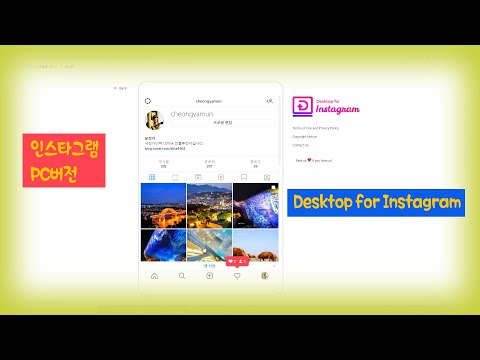
콘텐츠
이 기사에서는 Windows 컴퓨터에서 Instagram 계정에 액세스하는 방법을 보여줍니다. 이것은 Instagram 웹사이트나 Windows 10 Instagram 앱 또는 무료 BlueStacks Android 에뮬레이터를 사용하여 수행할 수 있습니다. 인스타그램 웹사이트에는 사진 및 동영상을 업로드할 수 없습니다.
단계
방법 1/3: Instagram 웹사이트 사용
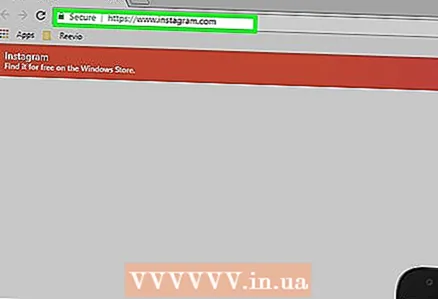 1 인스타그램 웹사이트를 엽니다. 웹 브라우저에서 https://www.instagram.com/으로 이동합니다. Instagram 피드가 열립니다(Instagram 계정에 로그인한 경우).
1 인스타그램 웹사이트를 엽니다. 웹 브라우저에서 https://www.instagram.com/으로 이동합니다. Instagram 피드가 열립니다(Instagram 계정에 로그인한 경우). - Instagram에 아직 로그인하지 않은 경우 페이지 오른쪽 하단에서 로그인을 클릭한 다음 사용자 이름(또는 전화번호 또는 이메일 주소)과 비밀번호를 입력합니다.
 2 피드를 검토합니다. 피드를 스크롤하여 팔로우하는 사용자의 게시물을 봅니다. 특정 사용자 또는 특정 태그를 찾을 수도 있습니다. 이렇게 하려면 페이지 상단의 검색 텍스트 상자에 검색어를 입력하십시오.
2 피드를 검토합니다. 피드를 스크롤하여 팔로우하는 사용자의 게시물을 봅니다. 특정 사용자 또는 특정 태그를 찾을 수도 있습니다. 이렇게 하려면 페이지 상단의 검색 텍스트 상자에 검색어를 입력하십시오. 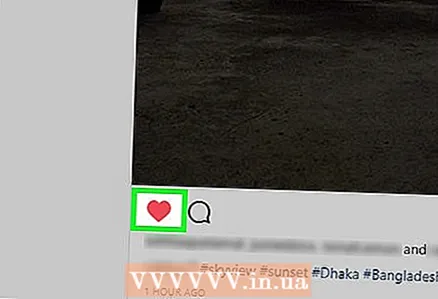 3 이 게시물을 좋아합니다. 이렇게 하려면 해당 항목을 두 번 클릭하거나 발행물 아래의 "♡" 아이콘을 클릭하십시오.
3 이 게시물을 좋아합니다. 이렇게 하려면 해당 항목을 두 번 클릭하거나 발행물 아래의 "♡" 아이콘을 클릭하십시오.  4 게시물에 댓글을 추가합니다. 게시물 댓글 아래의 댓글 추가 텍스트 상자를 클릭하고(또는 게시물 바로 아래의 음성 클라우드 아이콘 클릭) 댓글을 입력하고 ↵ 입력.
4 게시물에 댓글을 추가합니다. 게시물 댓글 아래의 댓글 추가 텍스트 상자를 클릭하고(또는 게시물 바로 아래의 음성 클라우드 아이콘 클릭) 댓글을 입력하고 ↵ 입력. 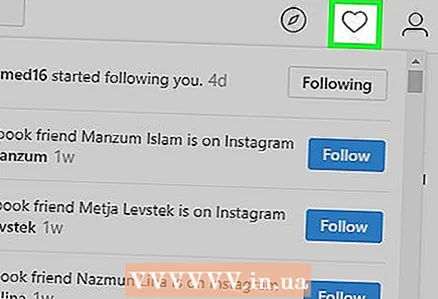 5 활동을 검토합니다. 페이지 오른쪽 상단의 활동 아이콘을 클릭하면 최신 좋아요, 댓글, 팔로워를 볼 수 있습니다.
5 활동을 검토합니다. 페이지 오른쪽 상단의 활동 아이콘을 클릭하면 최신 좋아요, 댓글, 팔로워를 볼 수 있습니다.  6 프로필을 검토하세요. 프로필 아이콘 클릭
6 프로필을 검토하세요. 프로필 아이콘 클릭  페이지의 오른쪽 상단 모서리에 있습니다. 프로필이 열리고 업로드된 사진과 비디오를 찾을 수 있습니다.
페이지의 오른쪽 상단 모서리에 있습니다. 프로필이 열리고 업로드된 사진과 비디오를 찾을 수 있습니다. - Instagram 웹사이트에는 사진과 동영상을 업로드할 수 없습니다.
- 프로필 정보를 변경하려면 페이지 상단의 "프로필 수정"을 클릭하십시오. 톱니바퀴 아이콘을 클릭하여 비밀번호를 변경하거나 알림을 설정하거나 로그아웃할 수도 있습니다.
 7 구독 또는 구독 취소합니다. 사용자 프로필 상단의 파란색 구독 버튼을 클릭하여 해당 사용자를 구독하거나 구독을 취소하려면 구독하려는 사용자 프로필 상단의 구독을 클릭합니다.
7 구독 또는 구독 취소합니다. 사용자 프로필 상단의 파란색 구독 버튼을 클릭하여 해당 사용자를 구독하거나 구독을 취소하려면 구독하려는 사용자 프로필 상단의 구독을 클릭합니다. - Instagram 웹사이트에서 사용자를 차단 및 차단 해제할 수도 있습니다.
방법 2/3: Instagram 앱 사용
 1 Windows용 Instagram 앱을 다운로드하세요. 시작 메뉴 열기
1 Windows용 Instagram 앱을 다운로드하세요. 시작 메뉴 열기  ; 이렇게 하려면 화면의 왼쪽 하단 모서리에 있는 Windows 로고를 클릭합니다. 이제 다음 단계를 따르십시오.
; 이렇게 하려면 화면의 왼쪽 하단 모서리에 있는 Windows 로고를 클릭합니다. 이제 다음 단계를 따르십시오. - 입력하다 가게;
- "저장"을 클릭하십시오.
- 검색 창을 클릭하십시오.
- 입력하다 인스 타 그램;
- 드롭다운 메뉴에서 "Instagram"을 클릭하십시오.
- "다운로드"를 클릭하십시오.
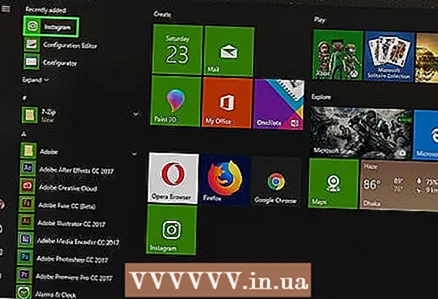 2 인스타그램 앱을 실행합니다. 시작 메뉴 열기
2 인스타그램 앱을 실행합니다. 시작 메뉴 열기  , 입력하다 인스 타 그램을 클릭한 다음 시작 메뉴 상단에서 Instagram을 클릭합니다.
, 입력하다 인스 타 그램을 클릭한 다음 시작 메뉴 상단에서 Instagram을 클릭합니다. 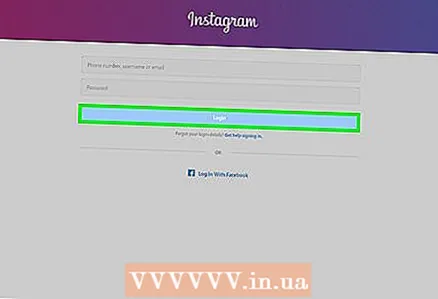 3 인스타그램에 로그인합니다. "사용자 이름" 줄에 이메일 주소, 사용자 이름 또는 전화번호를 입력한 다음 "비밀번호" 줄에 비밀번호를 입력합니다. 딸깍 하는 소리 ↵ 입력.
3 인스타그램에 로그인합니다. "사용자 이름" 줄에 이메일 주소, 사용자 이름 또는 전화번호를 입력한 다음 "비밀번호" 줄에 비밀번호를 입력합니다. 딸깍 하는 소리 ↵ 입력. - 창 하단에 "등록" 링크만 표시되는 경우 해당 링크를 클릭한 다음 열리는 창 하단에 있는 "로그인" 링크를 클릭합니다. 인스타그램 로그인 창이 열립니다.
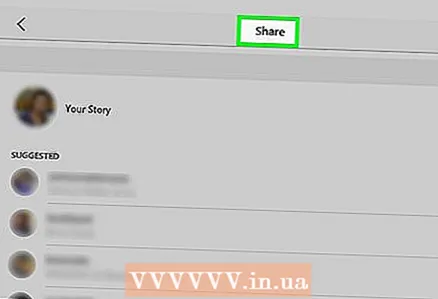 4 사진을 업로드합니다. Instagram 창 하단에 있는 + 기호를 클릭하고 사진을 선택하고(또는 컴퓨터에 웹캠이 연결되어 있는 경우 사진을 찍고) 필터 및/또는 캡션을 추가한 다음 공유를 클릭하여 사진을 Instagram에 게시합니다.
4 사진을 업로드합니다. Instagram 창 하단에 있는 + 기호를 클릭하고 사진을 선택하고(또는 컴퓨터에 웹캠이 연결되어 있는 경우 사진을 찍고) 필터 및/또는 캡션을 추가한 다음 공유를 클릭하여 사진을 Instagram에 게시합니다. 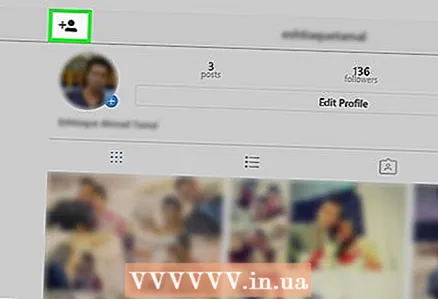 5 프로필을 검토하세요. 프로필 아이콘 클릭
5 프로필을 검토하세요. 프로필 아이콘 클릭  창의 오른쪽 하단에 있습니다. 여기에서 업로드된 사진과 비디오를 찾을 수 있습니다.
창의 오른쪽 하단에 있습니다. 여기에서 업로드된 사진과 비디오를 찾을 수 있습니다.  6 Instagram Windows 앱을 모바일 앱으로 사용하세요. Windows 10용 Instagram 앱은 iPhone 및 Android 기기용 Instagram 앱과 거의 동일하므로 모바일 앱과 동일한 기능을 사용하세요.
6 Instagram Windows 앱을 모바일 앱으로 사용하세요. Windows 10용 Instagram 앱은 iPhone 및 Android 기기용 Instagram 앱과 거의 동일하므로 모바일 앱과 동일한 기능을 사용하세요.
방법 3/3: BlueStacks 사용
 1 BlueStacks 웹사이트를 엽니다. 웹 브라우저에서 https://www.bluestacks.com/en/index.html로 이동합니다. 그러면 BlueStacks를 다운로드할 수 있는 웹사이트가 열립니다.
1 BlueStacks 웹사이트를 엽니다. 웹 브라우저에서 https://www.bluestacks.com/en/index.html로 이동합니다. 그러면 BlueStacks를 다운로드할 수 있는 웹사이트가 열립니다. - BlueStacks는 컴퓨터에서 모바일 앱을 사용할 수 있게 해주는 Android 에뮬레이터입니다.
 2 클릭 블루스택 다운로드. 페이지 중앙에 있는 녹색 버튼입니다(이 버튼이 보이지 않으면 페이지 하단으로 스크롤하십시오).
2 클릭 블루스택 다운로드. 페이지 중앙에 있는 녹색 버튼입니다(이 버튼이 보이지 않으면 페이지 하단으로 스크롤하십시오).  3 클릭 다운로드메시지가 표시되면. 이 녹색 버튼은 페이지 상단에 있습니다. BlueStacks.exe 파일이 컴퓨터에 다운로드됩니다.
3 클릭 다운로드메시지가 표시되면. 이 녹색 버튼은 페이지 상단에 있습니다. BlueStacks.exe 파일이 컴퓨터에 다운로드됩니다. - 일부 브라우저에서는 다운로드 폴더를 지정하거나 파일 다운로드를 확인해야 합니다.
 4 블루스택을 설치합니다. 이렇게 하려면 BlueStacks.exe 파일을 두 번 클릭하고 다음 단계를 따르십시오.
4 블루스택을 설치합니다. 이렇게 하려면 BlueStacks.exe 파일을 두 번 클릭하고 다음 단계를 따르십시오. - 메시지가 나타나면 "예"를 클릭하십시오.
- 열리는 창에서 "설치"를 클릭하십시오.
- BlueStacks가 설치될 때까지 기다립니다.
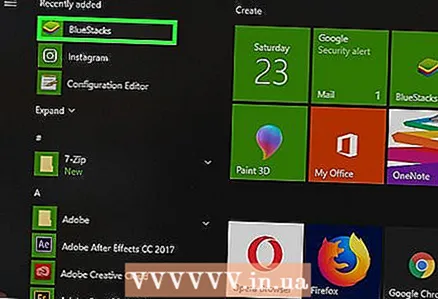 5 블루스택을 실행합니다. 이 작업은 1분 이상 소요됩니다(컴퓨터 성능이 평균 이하인 경우).
5 블루스택을 실행합니다. 이 작업은 1분 이상 소요됩니다(컴퓨터 성능이 평균 이하인 경우). - BlueStacks가 자동으로 실행되지 않으면 시작을 클릭하십시오.
 , 입력하다 블루스택을 클릭한 다음 시작 메뉴 상단에서 BlueStacks를 클릭합니다.
, 입력하다 블루스택을 클릭한 다음 시작 메뉴 상단에서 BlueStacks를 클릭합니다. - BlueStacks를 설정하라는 메시지가 표시되면 화면의 지침을 따르십시오.
- BlueStacks가 자동으로 실행되지 않으면 시작을 클릭하십시오.
 6 탭을 클릭하십시오 애플리케이션. BlueStacks 창의 왼쪽 상단에 있습니다.
6 탭을 클릭하십시오 애플리케이션. BlueStacks 창의 왼쪽 상단에 있습니다. - 새 앱, 탭 또는 폴더를 열 때 BlueStacks에서 광고가 표시되는 경우가 있습니다. 이 경우 창의 오른쪽 상단 모서리에 있는 타이머가 카운트다운을 시작할 때까지 기다린 다음 오른쪽 상단 모서리에 있는 "X"를 누릅니다.
 7 클릭 시스템 애플리케이션. 이 폴더는 BlueStacks 창의 왼쪽 상단에 있습니다.
7 클릭 시스템 애플리케이션. 이 폴더는 BlueStacks 창의 왼쪽 상단에 있습니다. 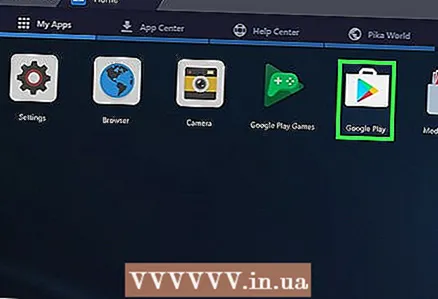 8 "플레이 스토어" 클릭
8 "플레이 스토어" 클릭  . 여러 가지 빛깔의 삼각형 아이콘입니다.
. 여러 가지 빛깔의 삼각형 아이콘입니다. 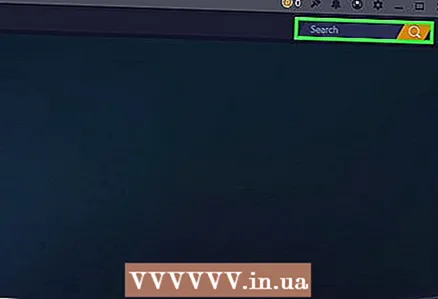 9 검색창을 클릭하세요. BlueStacks 창 상단에 있습니다.
9 검색창을 클릭하세요. BlueStacks 창 상단에 있습니다.  10 입력하다 인스 타 그램. 드롭다운 메뉴가 열립니다.
10 입력하다 인스 타 그램. 드롭다운 메뉴가 열립니다. 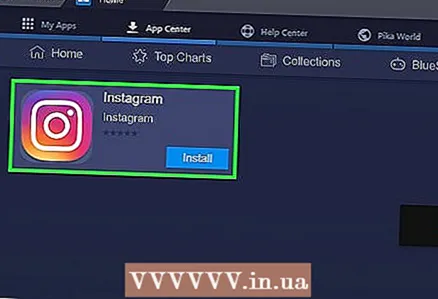 11 선택 해주세요 인스 타 그램. 드롭다운 메뉴의 첫 번째 옵션입니다. 인스타그램 앱 페이지가 열립니다.
11 선택 해주세요 인스 타 그램. 드롭다운 메뉴의 첫 번째 옵션입니다. 인스타그램 앱 페이지가 열립니다. 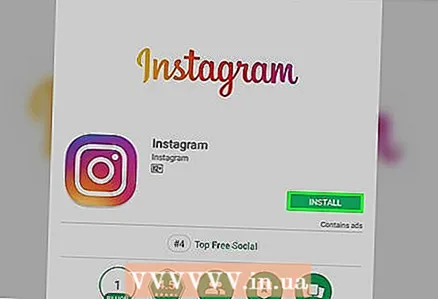 12 클릭 설치. 이 녹색 버튼은 BlueStacks 페이지의 오른쪽에 있습니다.
12 클릭 설치. 이 녹색 버튼은 BlueStacks 페이지의 오른쪽에 있습니다. - 13 클릭 수락하다메시지가 표시되면. Instagram 앱의 설치 프로세스가 시작됩니다.
 14 Instagram 앱이 설치될 때까지 기다립니다. 몇 초 밖에 걸리지 않으며 Instagram 앱 페이지 상단에서 진행 상황을 확인할 수 있습니다.
14 Instagram 앱이 설치될 때까지 기다립니다. 몇 초 밖에 걸리지 않으며 Instagram 앱 페이지 상단에서 진행 상황을 확인할 수 있습니다.  15 클릭 열려있는. 이 녹색 버튼은 설치 버튼 대신 나타납니다. 인스타그램 앱이 실행됩니다.
15 클릭 열려있는. 이 녹색 버튼은 설치 버튼 대신 나타납니다. 인스타그램 앱이 실행됩니다.  16 인스타그램 계정에 로그인합니다. 이메일 주소(또는 사용자 이름 또는 전화번호)와 비밀번호를 입력합니다. Instagram 모바일 앱은 BlueStacks 에뮬레이터에서 열립니다. 이제 Instagram 앱을 모바일 장치로 사용하십시오.
16 인스타그램 계정에 로그인합니다. 이메일 주소(또는 사용자 이름 또는 전화번호)와 비밀번호를 입력합니다. Instagram 모바일 앱은 BlueStacks 에뮬레이터에서 열립니다. 이제 Instagram 앱을 모바일 장치로 사용하십시오. - 먼저 Instagram 페이지 하단에서 로그인을 클릭해야 할 수도 있습니다.
팁
- 많은 Android 앱을 BlueStacks에 설치할 수 있습니다.
- Google Chrome 또는 Safari 브라우저를 사용하여 Instagram 웹사이트에 사진을 업로드할 수 있습니다.
경고
- BlueStacks는 Android 5.0 운영 체제를 에뮬레이트합니다. 최신 운영 체제는 Android 8.0이므로 일부 앱은 예상대로 작동하지 않고 다른 앱은 BlueStacks에서 전혀 작동하지 않습니다.



